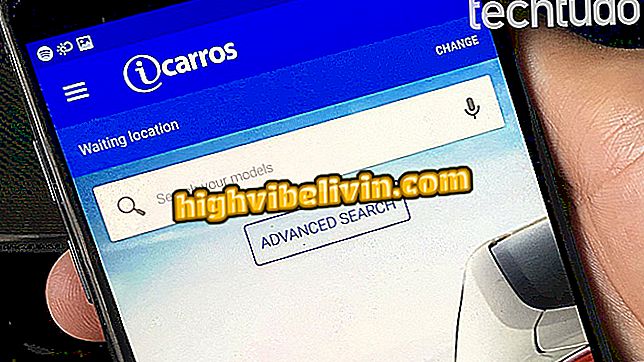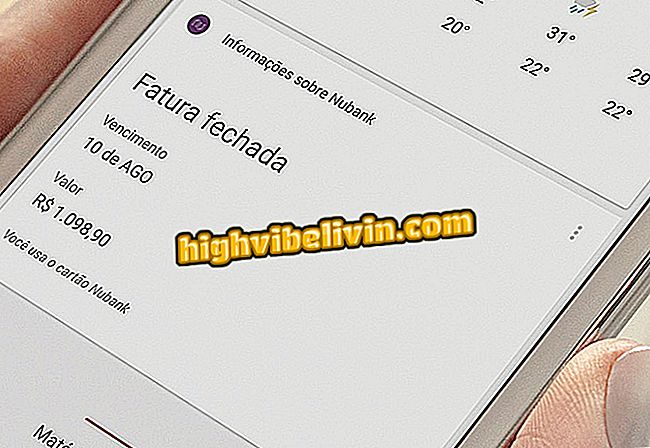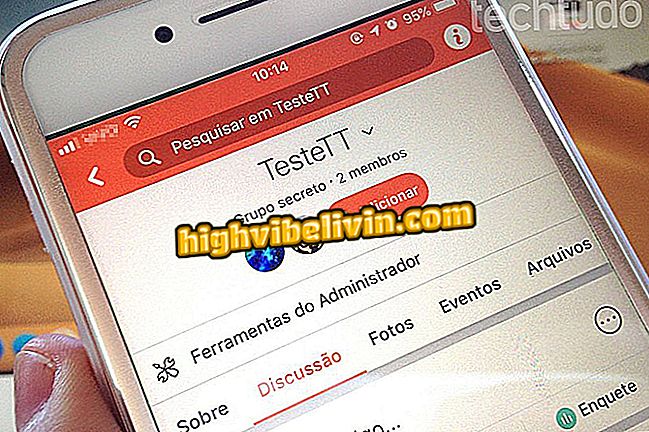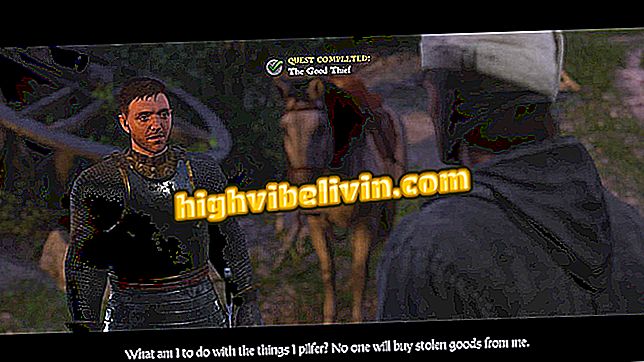Kaip atsisiųsti ir įdiegti „Movie Maker“ „Windows 10“ per „Internet Archive“
„Windows Movie Maker“, garsus „Microsoft“ vaizdo redaktorius, vis dar suderinamas su dabartiniais kompiuteriais ir gali būti pasiekiamas per interneto archyvo nuorodą. Paprasta užuomina, kad galima išgelbėti programą ir naudoti ją naujausioje sistemos versijoje. Įrankis idealiai tinka visiems, kurie buvo programos vartotojai ir norėtų prisiminti, kaip jis veikia.
Atminkite, kad „Movie Maker“ buvo nutrauktas praėjusiais metais ir pakeista „Story Remix“ funkcija, kuri veikia taip pat ir lieka „Photos“ programoje „Windows“ programoje. Kitas dalykas, kurį reikia pažymėti, kad nėra saugu atsisiųsti programas ir failus į svetaines nežinoma ir kad „Movie Maker“ pavadinimas plačiai naudojamas virusams įdiegti kompiuteriuose.
O rekomenduoja interneto archyvą - svetainę, kurioje žinoma, kaip išsaugoti relikvijas iš praeities, norėdami atsisiųsti ir įdiegti „Movie Maker“ „Windows 10“ kompiuteryje.
SKAITYTI: „Spotify“ patarimas rodo dainų tekstus jums; žr

Sužinokite, kaip atsisiųsti ir įdiegti „Movie Maker“ „Windows 10“
Norite pirkti mobilųjį telefoną, televizorių ir kitus nuolaidų produktus? Žinokite palyginimą
Žingsnis 1. Pasiekite „Windows Live Essentials“ atsisiuntimo puslapį interneto archyvo svetainėje (archive.org/details/wlsetup-all_201802). Tada dešinėje ekrano pusėje spustelėkite „Windows vykdoma“;

Atsisiųskite „Movie Maker“ iš interneto archyvo
2 veiksmas. Diegimo programa bus parsisiųsti ir išsaugota kompiuterio atsisiuntimo aplanke. Atidarykite failą ir spustelėkite „Taip“, kad pradėtumėte diegimą;

Įdiekite „Movie Maker“, kad galėtumėte naudoti senosios programos funkcijas
Tada spustelėkite „Pasirinkite programas, kurias norite įdiegti“;

„Windows Essentials“ leidžia pasirinkti, kuriuos failus atsisiųsti
4. Įsitikinkite, kad pažymėta „Nuotraukų galerija ir„ Movie Maker “ir spustelėkite„ Įdiegti “. Jei norite, panaikinkite kitų elementų žymėjimą;

Norėdami atsisiųsti programą, pasirinkite „Movie Maker“, kiti - neprivalomi
5 žingsnis. Tada palaukite, kol įdiegsite „Movie Maker“ ir kitas ankstesniame etape pasirinktas programas. Baigę spustelėkite „Uždaryti“, kad uždarytumėte diegimo vedlį. Norėdami atidaryti ir naudoti programą, atidarykite įdiegtų programų sąrašą iš meniu „Pradėti“.

Procedūros pabaigoje uždarykite „Movie Maker“ diegimo vedlį
Ten. Mėgaukitės patarimais ir grįžkite atgal su filmų kūrėjo „Movie Maker“ laiku.
Problemos su vaizdo įrašais Instagram? Komentuoti.

Kaip sujungti „iMovie“ du ar daugiau vaizdo įrašų „iPhone“